
2024.02.13(화) 설연휴 지나고 첫번째 날~
[오늘의 목차]
- [텍스트 점선 그리는 방법]
- [뾰족뾰족한 도형 만드는 방법]
- [텍스트 네온사인 다양한 빛 내기]
- [테두리가 뽀샤시한 원 만들기]
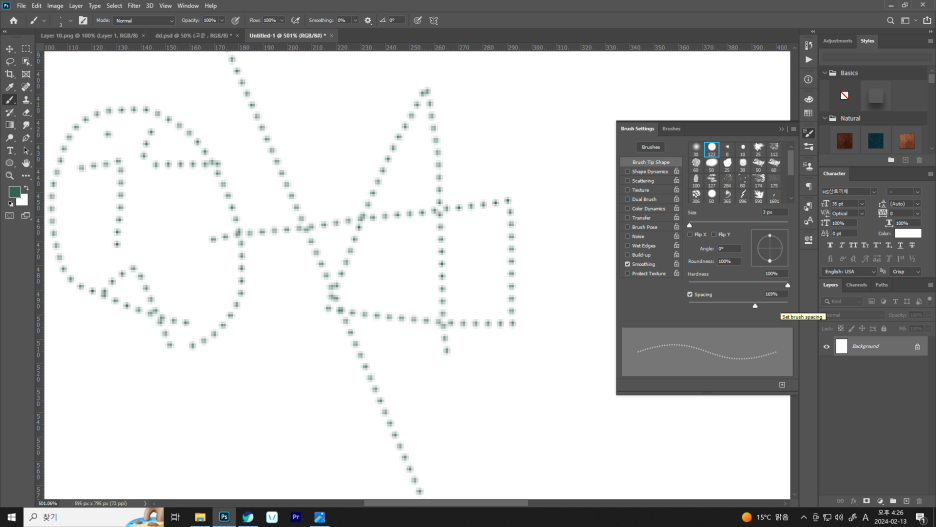
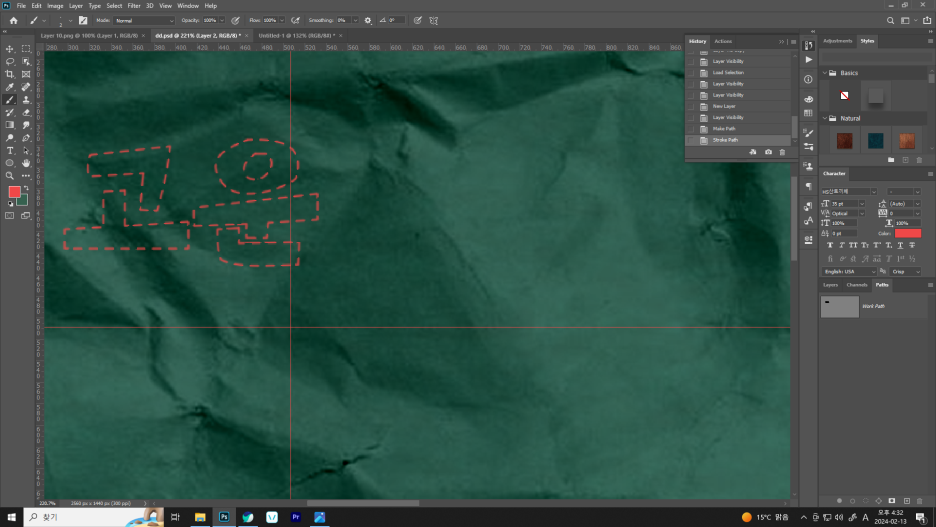
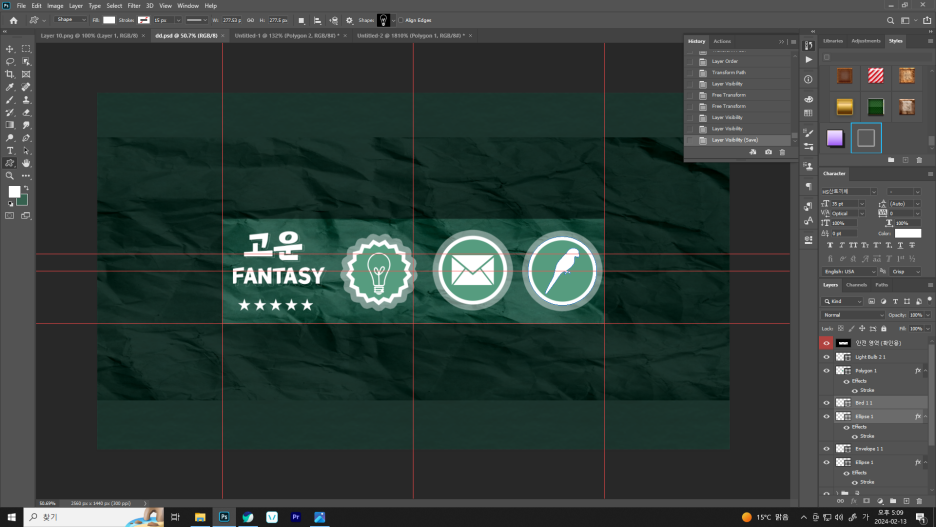
[텍스트 점선 그리는 방법]
- 텍스트를 만든다.
- 브러시툴로 점선을 만든다
- 텍스트모양 점선모양 나오도록 선택한다.
- 새레이어를 만든다.
- 선택된 텍스트 모양이 패스로 변하게끔 패스들어가서 하단 4번째모양 클릭한다.
- 그리고 2번째 모양(Stroke path with brush)을 누르면 브러시모양으로 선택된 부분에 점선이 그려진다.
[뾰족뾰족한 도형 만드는 방법]
- 다각형 설정 들어가면 star을 누른다
- 아래 퍼센트(Indent sides by)는 높을수록 급경사이다.(적은수치를 입력해야 예뻐진다.)
- 그리고 설정 옆 sides는 다각형의 꼭짓점 수이다.
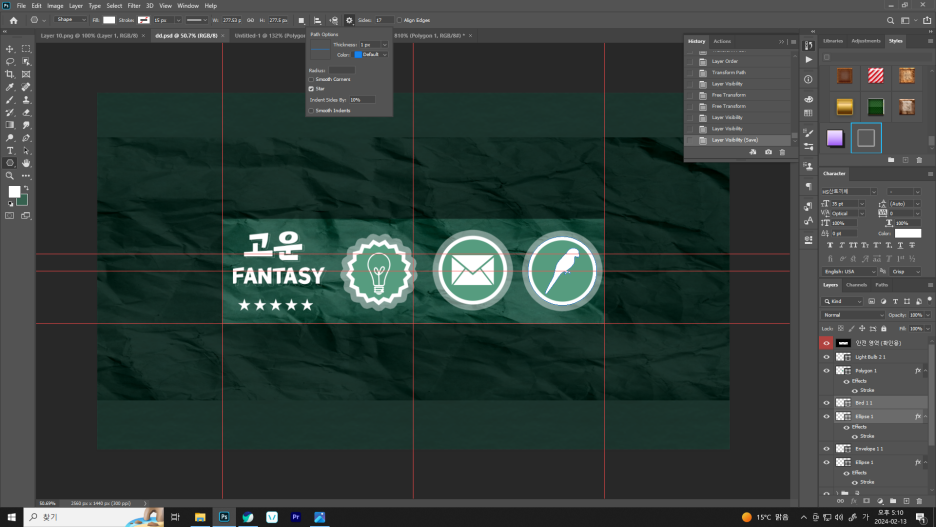
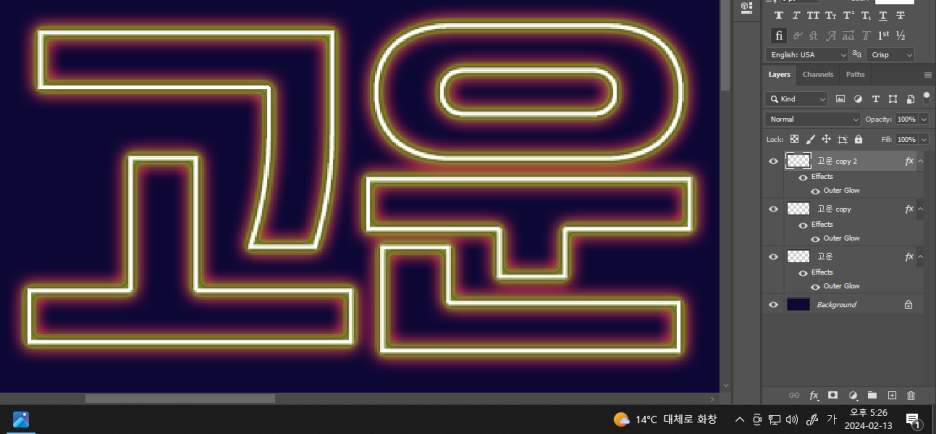
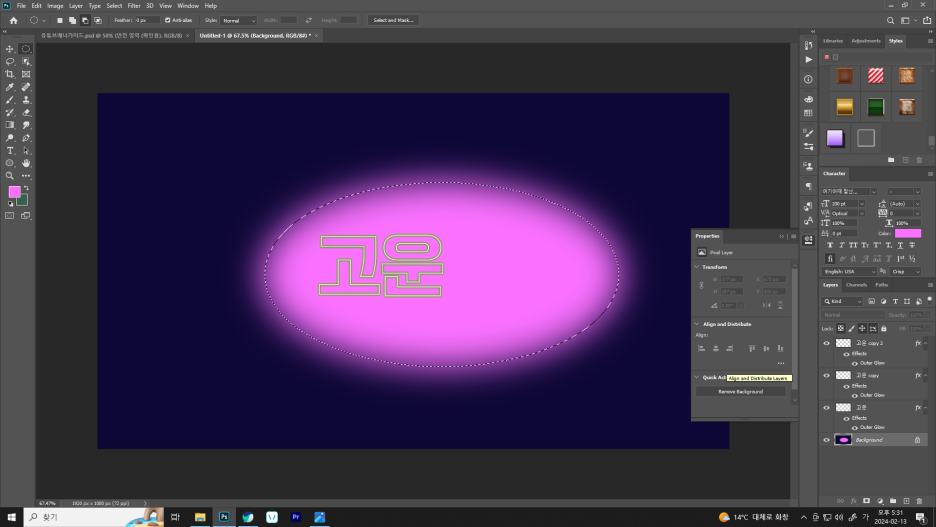
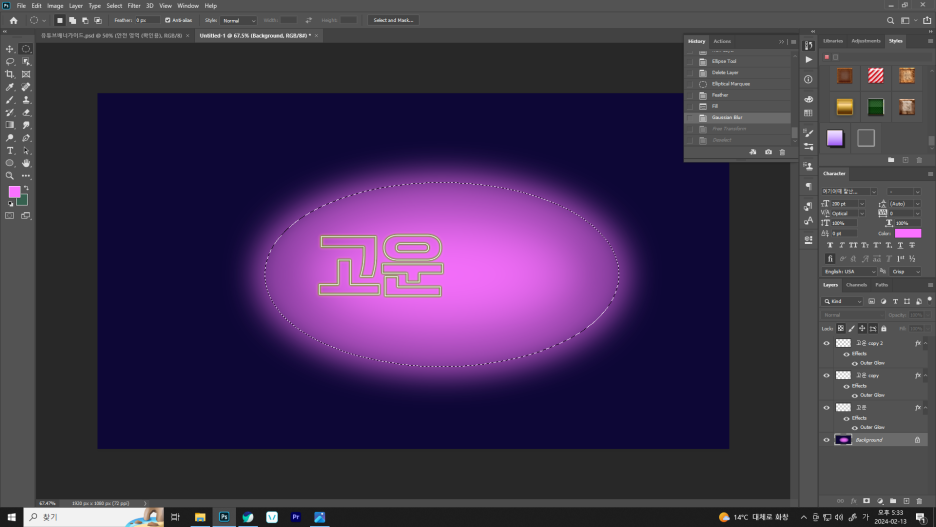
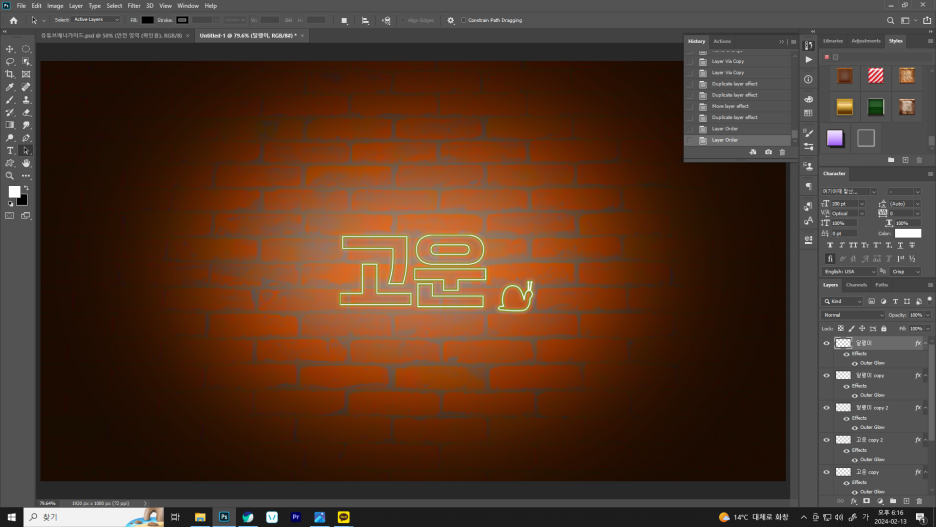
Outer Glow - Feather - Blor
[텍스트 네온사인 다양한 빛 내기]
- 텍스트 선택하여 이미지화 한다.
- select contract 들어가서 점선을 일정 치 이하로 줄인 뒤 지워준다.
- outer glow 들어가서 색을 입힌다.
- 주의할 점은 큰 수치로 한뒤 점차 작아지게끔 덧입히면 된다.
- 위 글자는 빨/초/노 순으로 만들었다.
[테두리가 뽀샤시한 원 만들기]
- 선택툴 원형으로 원을 그린다.
- 페더값을 준다.Shift+F6 '테두리' 문질문질 흐리게
- 색을 넣는다.
- 추가로 전체적으로 뽀샤시 하자면 가우시안블러를 넣어주면 '내부'도 문질문질 흐리게된다.
- 그리고 벽돌질감을 넣기 위해 배경색과 벽돌을 합성해주었는데
- 중앙이 너무 밝다 싶으면 가우시안 블러를 몇번 더 넣어준다.
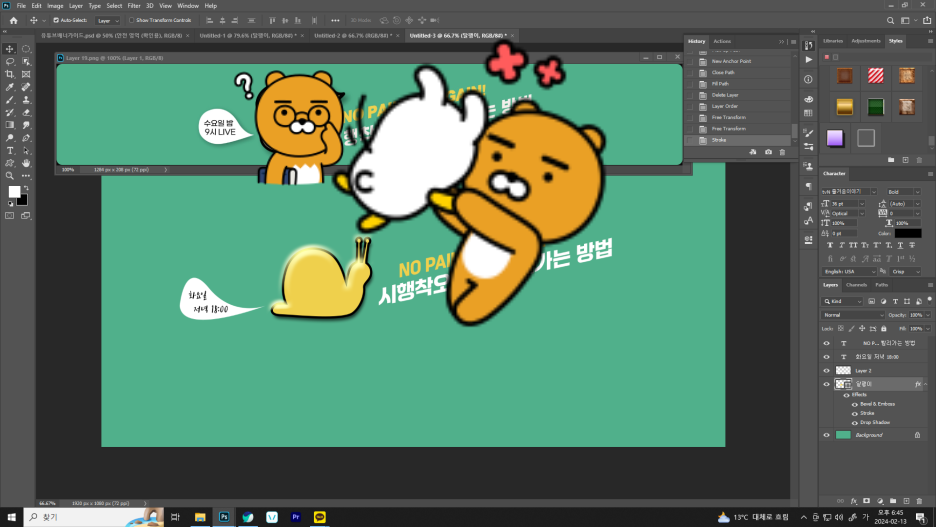
THENOUNPROJECT 무료 아이콘 사이트. 영어로 검색, 로그인필요, 일러스트
Noun Project: Free Icons & Stock Photos for Everything
We use cookies per our Cookie Policy to make your experience better. Manage Accept Icons and Photos For Everything Icons
thenounproject.com
FLATICON 유무료 아이콘 사이트
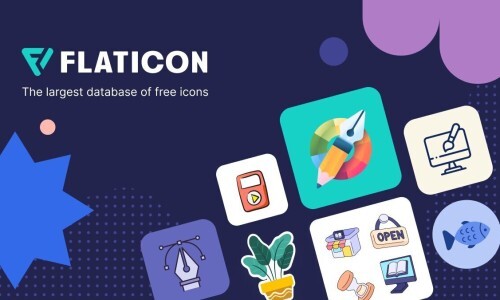
무료 아이콘 및 스티커 - 수백만 종의 다운로드가 가능한 리소스
귀하의 프로젝트를 위한 무료 아이콘 및 스티커를 다운로드하세요. 디자이너에 의한, 디자이너를 위한 리소스. PNG, SVG, EPS, PSD 및 CSS 포맷
www.flaticon.com
디자인 관련 유용한 사이트(189쪽) : 픽셀즈, 플래티콘, 언스프래시, 핀터레스트
반응형




